Par défaut, lorsque vous affichez des métadonnées, elles sont mises à jour automatiquement et les métadonnées sont créées si elles n'existent pas déjà. Ce processus s'appelle la synchronisation des métadonnées. Si vous souhaitez mieux contrôler les mises à jour et la création des métadonnées, vous pouvez choisir de ne pas effectuer de synchronisation au moment où les métadonnées sont affichées. Les métadonnées sont encore mises à jour automatiquement avant validation ou exportation et après importation.
- Ouvrez la boîte de dialogue Options pour votre application ArcGIS for Desktop.
- Dans ArcMap, cliquez sur Personnaliser > Options ArcMap.
- Dans ArcCatalog, cliquez sur Personnaliser > Options ArcCatalog.
- Dans ArcGlobe, cliquez sur Personnaliser > Options ArcGlobe.
- Dans ArcScene, cliquez sur Personnaliser > Options ArcScene.
La boîte de dialogue Options apparaît.
- Cliquez sur l'onglet Métadonnées.
- Sélectionnez le moment où les métadonnées sont créées et mises à jour.
- Cochez la case Survient lors de la consultation des métadonnées pour synchroniser les métadonnées lorsque vous les consulter dans Description.
- Désactivez Survient lors de la consultation des métadonnées pour que les métadonnées ne soient pas synchronisées lorsque vous les consulter dans Description.
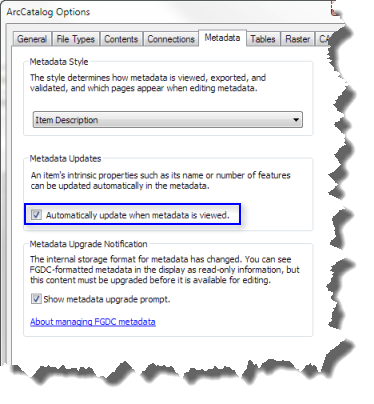
- Cliquez sur OK.